Dell OptiPlex 3040 User Manual [gr]
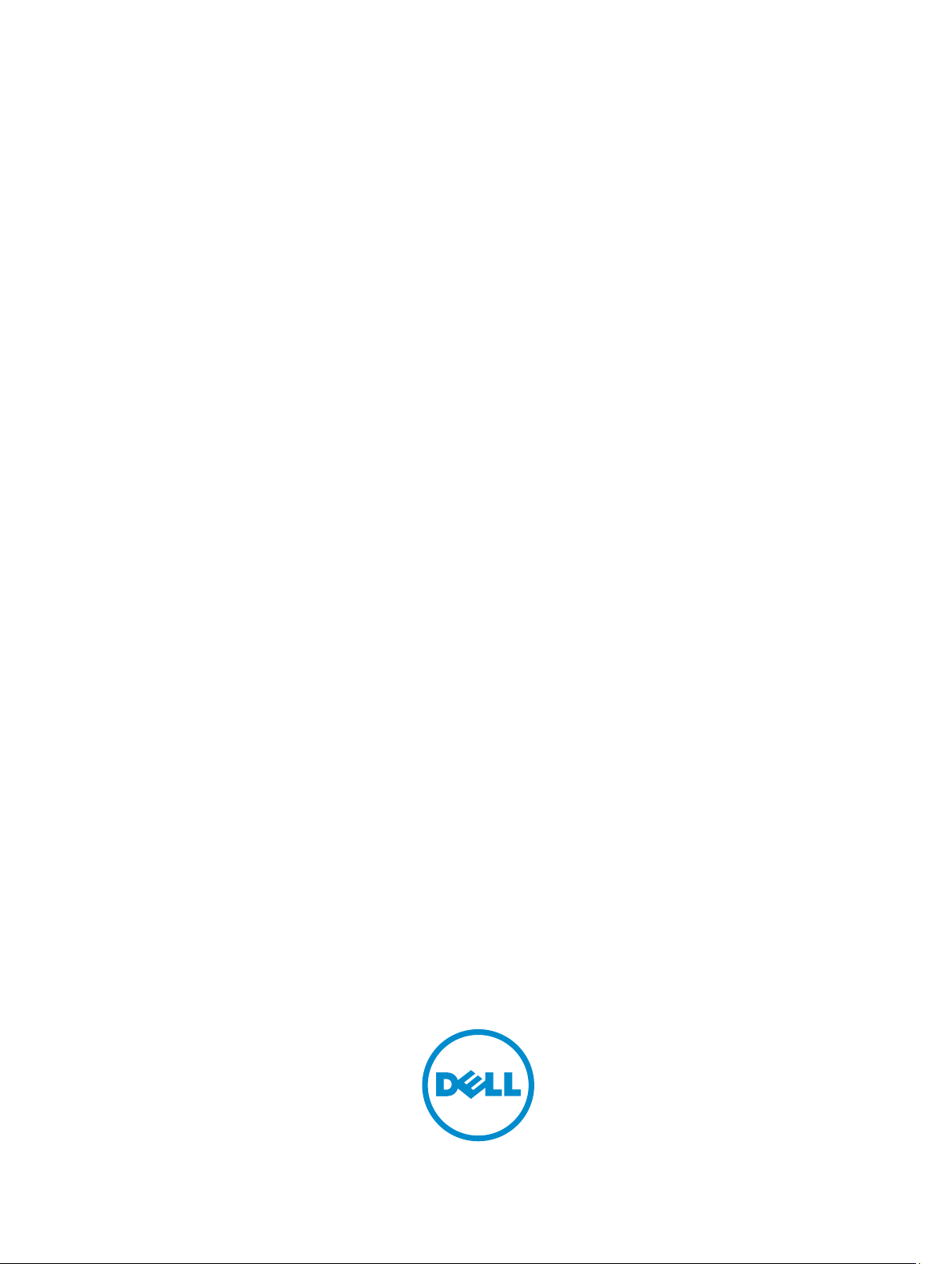
OptiPlex 3040M
Εγχειρίδιο κατόχου
Μοντέλο σύμφωνα με τους κανονισμούς: D10U
Τύπος σύμφωνα με τους κανονισμούς: D10U001
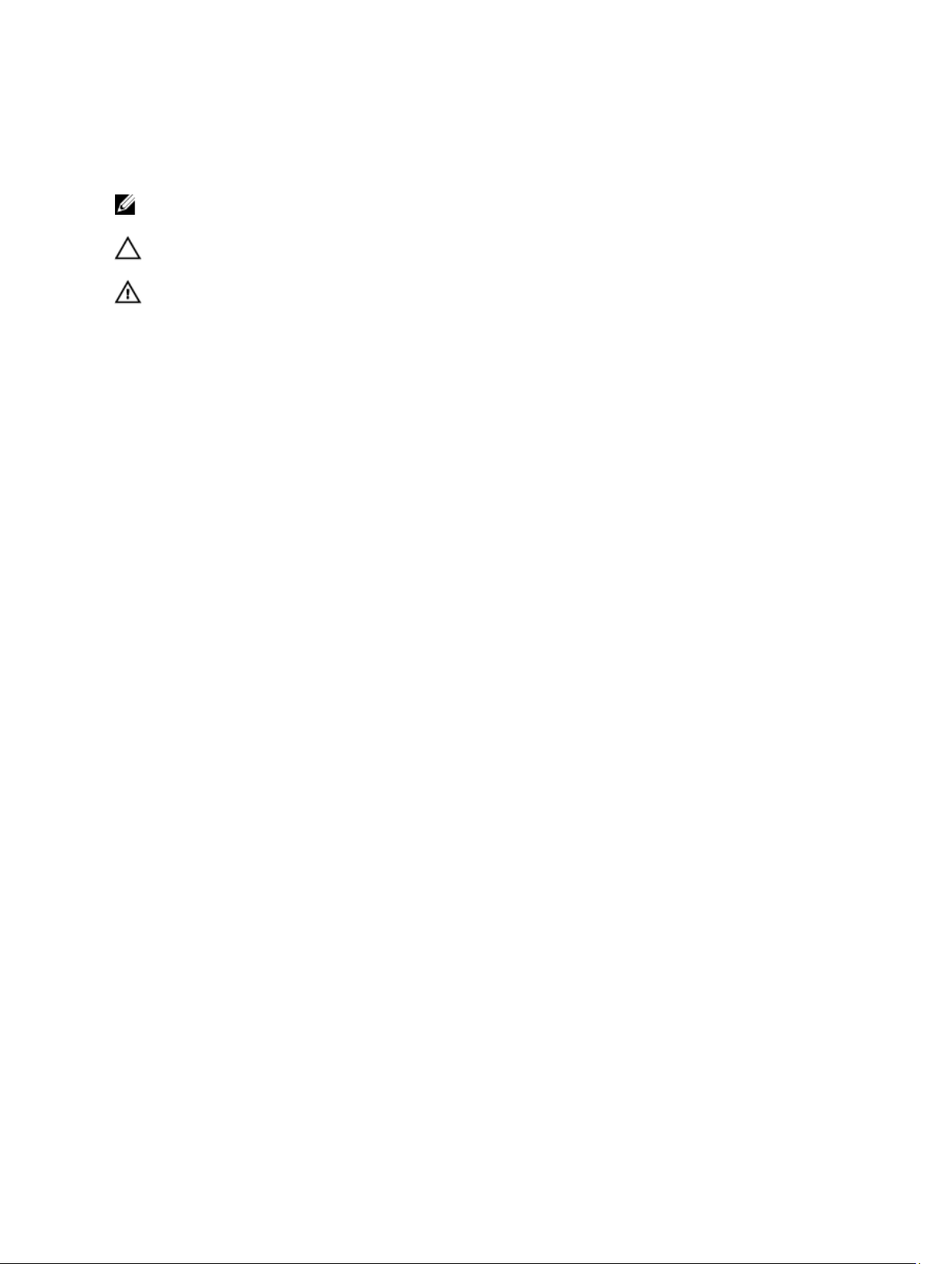
Σημείωση, προσοχή και προειδοποίηση
ΣΗΜΕΙΩΣΗ: Η ένδειξη ΣΗΜΕΙΩΣΗ υποδεικνύει σημαντικές πληροφορίες που σας βοηθούν να
χρησιμοποιείτε καλύτερα τον υπολογιστή σας.
ΠΡΟΣΟΧΗ: Η ένδειξη ΠΡΟΣΟΧΗ υποδεικνύει ότι υπάρχει κίνδυνος να προκληθεί ζημιά στο υλισμικό ή
απώλεια δεδομένων και σας εξηγεί πώς μπορείτε να αποφύγετε το πρόβλημα.
ΠΡΟΕΙΔΟΠΟΙΗΣΗ: Η ένδειξη ΠΡΟΕΙΔΟΠΟΙΗΣΗ υποδεικνύει ότι υπάρχει κίνδυνος να προκληθεί υλική
ζημιά, τραυματισμός ή θάνατος.
Copyright © 2015 Dell Inc. Με επιφύλαξη κάθε νόμιμου δικαιώματος. Το προϊόν προστατεύεται από τη νομοθεσία των ΗΠΑ
και τη διεθνή νομοθεσία για τα πνευματικά δικαιώματα και την πνευματική ιδιοκτησία. Η ονομασία Dell™ και το λογότυπο της Dell
είναι εμπορικά σήματα της Dell Inc. στις ΗΠΑ και/ή στη δικαιοδοσία άλλων χωρών. Όλα τα άλλα σήματα και όλες οι άλλες
ονομασίες που μνημονεύονται στο έγγραφο ενδέχεται να είναι εμπορικά σήματα των αντίστοιχων εταιρειών τους.
2015 - 11
Αναθ. A00
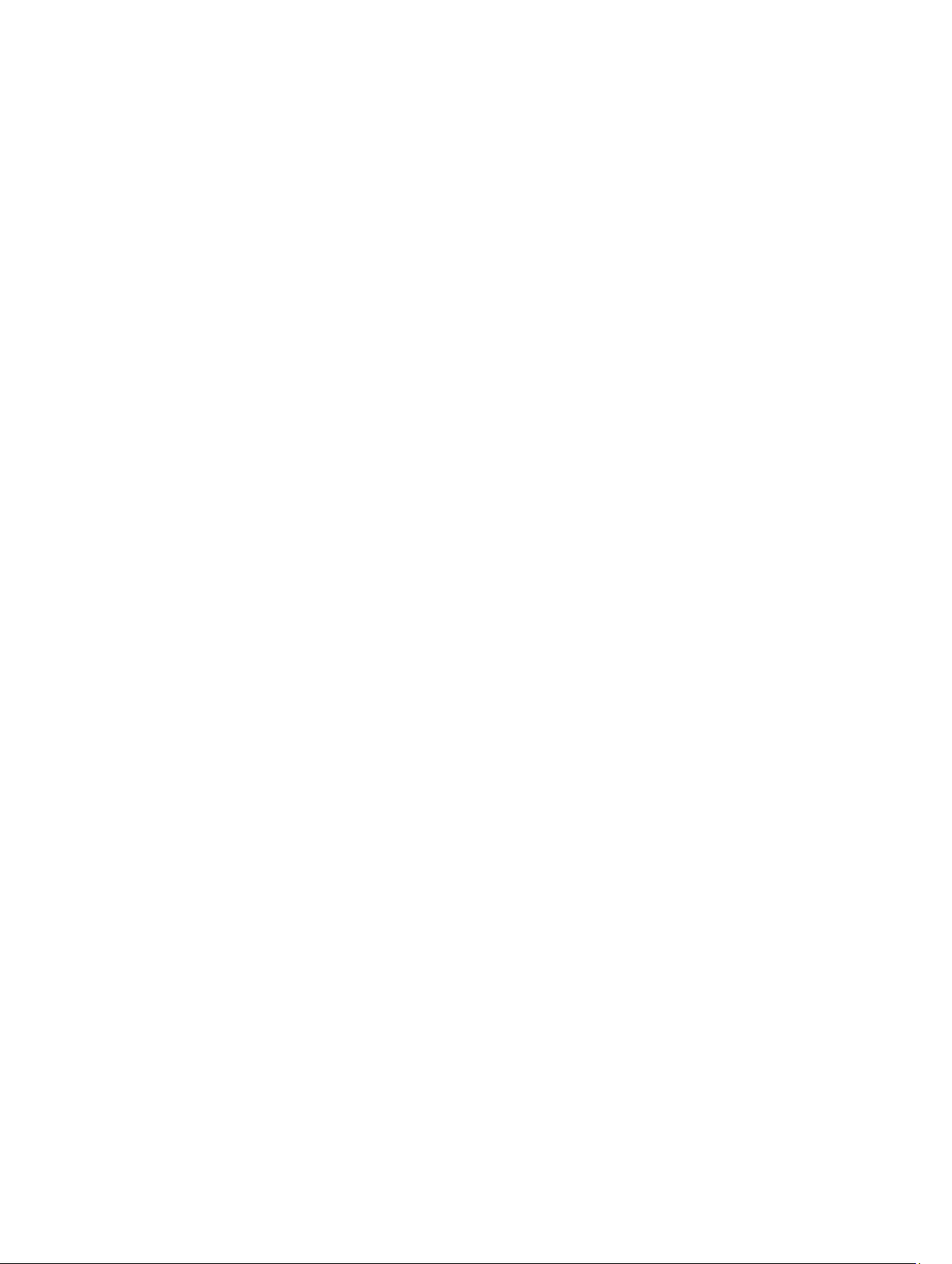
Πίνακας περιεχομένων
1 Εκτέλεση εργασιών στον υπολογιστή σας.............................................................. 5
Πριν από την εκτέλεση εργασιών στο εσωτερικό του υπολογιστή σας..........................................................5
Απενεργοποίηση του υπολογιστή σας........................................................................................................ 6
Μετά την εκτέλεση εργασιών στο εσωτερικό του υπολογιστή σας............................................................... 7
2 Αφαίρεση και εγκατάσταση εξαρτημάτων............................................................8
Συνιστώμενα εργαλεία..............................................................................................................................8
Αφαίρεση του καλύμματος....................................................................................................................... 8
Εγκατάσταση του καλύμματος..................................................................................................................9
Αφαίρεση της διάταξης του σκληρού δίσκου..............................................................................................9
Αφαίρεση του σκληρού δίσκου από το υποστήριγμά του............................................................................ 9
Εγκατάσταση του σκληρού δίσκου μέσα στο υποστήριγμά του................................................................. 10
Εγκατάσταση της διάταξης του σκληρού δίσκου.......................................................................................10
Αφαίρεση της πλακέτας VGA..................................................................................................................10
Εγκατάσταση της πλακέτας VGA............................................................................................................. 11
Αφαίρεση του ανεμιστήρα του συστήματος..............................................................................................11
Εγκατάσταση του ανεμιστήρα του συστήματος........................................................................................ 12
Αφαίρεση της μονάδας μνήμης............................................................................................................... 13
Εγκατάσταση της μονάδας μνήμης..........................................................................................................13
Αφαίρεση της ψύκτρας............................................................................................................................13
Εγκατάσταση της ψύκτρας...................................................................................................................... 14
Αφαίρεση του επεξεργαστή.....................................................................................................................14
Εγκατάσταση του επεξεργαστή................................................................................................................15
Αφαίρεση του ηχείου.............................................................................................................................. 15
Εγκατάσταση του ηχείου.........................................................................................................................16
Αφαίρεση της μπαταρίας σε σχήμα νομίσματος.......................................................................................16
Εγκατάσταση της μπαταρίας σε σχήμα νομίσματος..................................................................................17
Αφαίρεση της πλακέτας συστήματος........................................................................................................17
Εγκατάσταση της πλακέτας συστήματος.................................................................................................. 18
Διάταξη πλακέτας συστήματος................................................................................................................19
3 Αντιμετώπιση προβλημάτων στον υπολογιστή σας............................................ 21
Κώδικες διαγνωστικής λυχνίας LED τροφοδοσίας.....................................................................................21
Διαγνωστικά μηνύματα σφαλμάτων........................................................................................................22
Μηνύματα σφαλμάτων συστήματος........................................................................................................28
4 Πρόγραμμα System Setup (Ρύθμιση συστήματος)...........................................30
Ακολουθία εκκίνησης.............................................................................................................................30
3
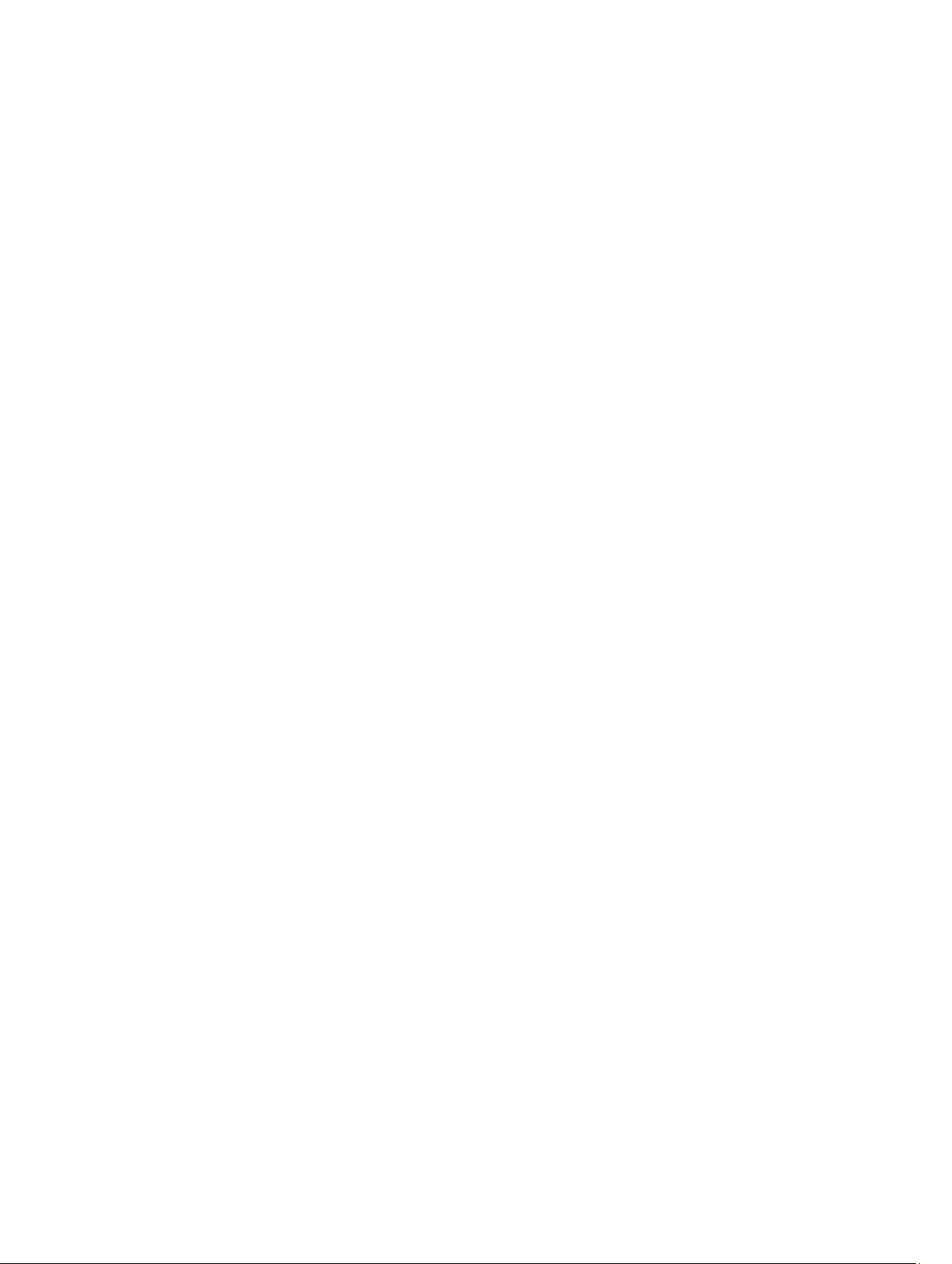
Πλήκτρα πλοήγησης...............................................................................................................................30
Επισκόπηση προγράμματος System Setup (Ρύθμιση συστήματος)...........................................................31
Πρόσβαση στο πρόγραμμα System Setup (Ρύθμιση συστήματος)........................................................... 31
Επιλογές στο πρόγραμμα System Setup (Ρύθμιση συστήματος)..............................................................32
Ενημέρωση του BIOS ............................................................................................................................41
Κωδικός πρόσβασης στο σύστημα και κωδικός πρόσβασης για τη ρύθμιση...............................................42
Εκχώρηση κωδικού πρόσβασης στο σύστημα και κωδικού πρόσβασης για τη ρύθμιση.........................42
Διαγραφή ή αλλαγή υπάρχοντος κωδικού πρόσβασης στο σύστημα και/ή κωδικού πρόσβασης για
τη ρύθμιση.......................................................................................................................................43
5 Προδιαγραφές....................................................................................................... 45
6 Επικοινωνία με την Dell.......................................................................................50
4
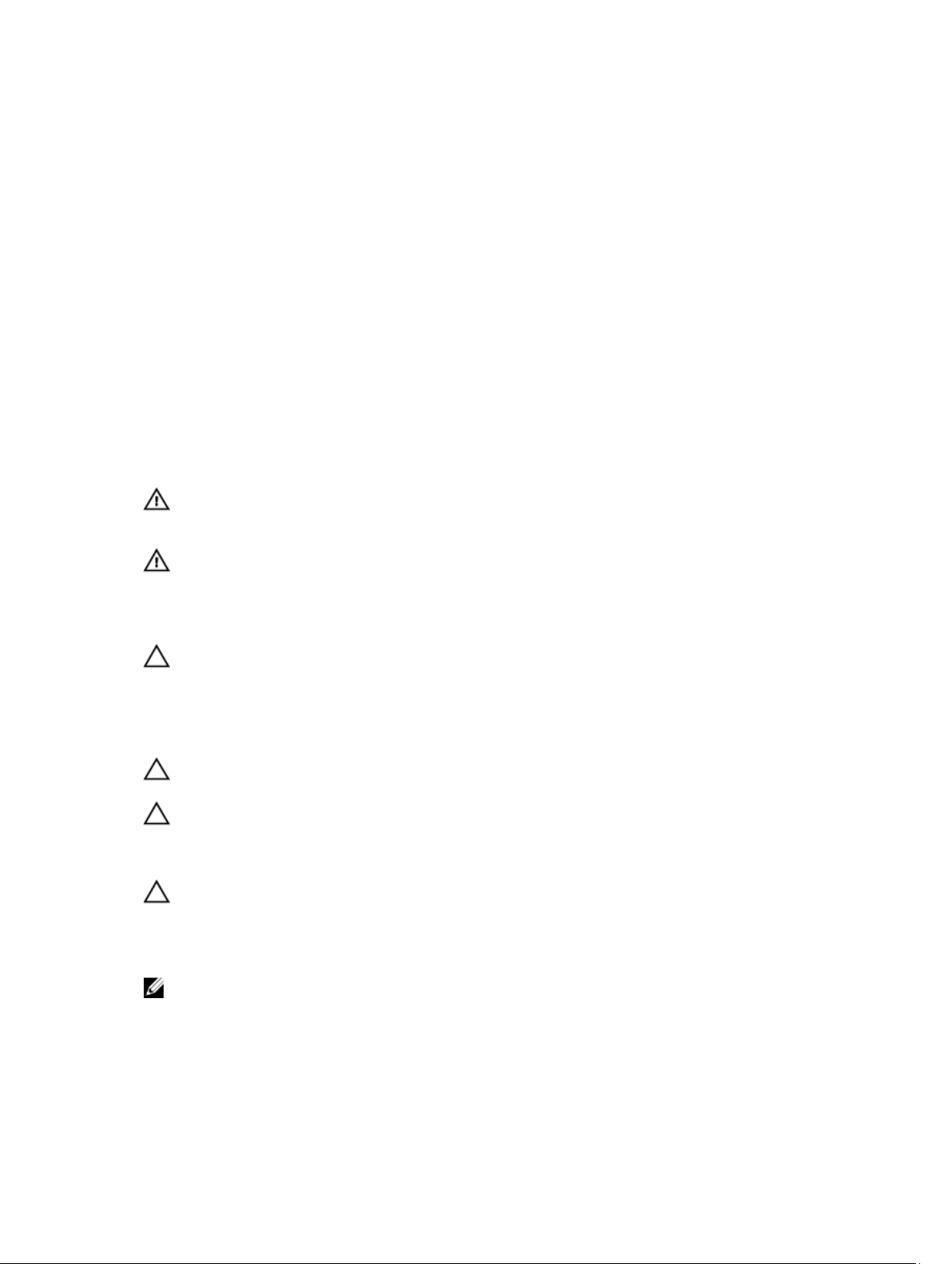
1
Εκτέλεση εργασιών στον υπολογιστή σας
Πριν από την εκτέλεση εργασιών στο εσωτερικό του υπολογιστή σας
Για να προστατευτεί ο υπολογιστής σας από πιθανή ζημιά και να διασφαλιστεί η ατομική σας προστασία,
ακολουθήστε τις παρακάτω κατευθυντήριες οδηγίες για θέματα ασφάλειας. Αν δεν αναφέρεται κάτι διαφορετικό, για
κάθε διαδικασία που περιλαμβάνει το έγγραφο θεωρείται δεδομένο ότι πληρούνται οι εξής προϋποθέσεις:
• Διαβάσατε τις πληροφορίες που παραλάβατε μαζί με τον υπολογιστή σας και αφορούν θέματα ασφάλειας.
• Μπορείτε να αντικαταστήσετε κάποιο εξάρτημα ή --αν το αγοράσατε χωριστά-- να το εγκαταστήσετε
εκτελώντας τη διαδικασία αφαίρεσης με αντίστροφη σειρά.
ΠΡΟΕΙΔΟΠΟΙΗΣΗ: Αποσυνδέστε όλες τις πηγές ισχύος προτού ανοίξετε το κάλυμμα ή τα πλαίσια του
υπολογιστή. Αφού τελειώσετε τις εργασίες στο εσωτερικό του υπολογιστή, επανατοποθετήστε όλα τα
καλύμματα και τα πλαίσια και όλες τις βίδες προτού τον συνδέσετε στην πηγή ισχύος.
ΠΡΟΕΙΔΟΠΟΙΗΣΗ: Διαβάστε τις οδηγίες που παραλάβατε μαζί με τον υπολογιστή σας και αφορούν
θέματα ασφάλειας, προτού εκτελέσετε οποιαδήποτε εργασία στο εσωτερικό του. Για πρόσθετες
πληροφορίες σχετικά με τις άριστες πρακτικές σε θέματα ασφάλειας, ανατρέξτε στην αρχική σελίδα του
ιστοτόπου για τη συμμόρφωση προς τις κανονιστικές διατάξεις στην ιστοσελίδα
regulatory_compliance
ΠΡΟΣΟΧΗ: Πολλές επισκευές μπορούν να εκτελεστούν μόνο από εξουσιοδοτημένο τεχνικό συντήρησης.
Εσείς πρέπει να αναλαμβάνετε μόνο την αντιμετώπιση προβλημάτων και απλές επισκευές σύμφωνα με την
εξουσιοδότηση που σας παρέχεται μέσω της τεκμηρίωσης του προϊόντος σας ή με βάση τις οδηγίες που
σας δίνει η ομάδα τεχνικής εξυπηρέτησης και υποστήριξης μέσω Ίντερνετ ή τηλεφώνου. Η εγγύησή σας
δεν καλύπτει ζημιές λόγω εργασιών συντήρησης που δεν είναι εξουσιοδοτημένες από την Dell. Διαβάστε
και ακολουθήστε τις οδηγίες που παραλάβατε μαζί με το προϊόν και αφορούν θέματα ασφάλειας.
ΠΡΟΣΟΧΗ: Προς αποφυγή ηλεκτροστατικής εκφόρτισης, γειωθείτε χρησιμοποιώντας μεταλλικό
περικάρπιο γείωσης ή αγγίζοντας κατά διαστήματα κάποια άβαφη μεταλλική επιφάνεια.
ΠΡΟΣΟΧΗ: Φροντίστε να μεταχειρίζεστε τα εξαρτήματα και τις κάρτες με προσοχή. Μην αγγίζετε τα
εξαρτήματα ή τις επαφές στις κάρτες. Φροντίστε να πιάνετε τις κάρτες από τις άκρες τους ή από τον
μεταλλικό βραχίονα στήριξής τους. Φροντίστε να πιάνετε τα εξαρτήματα, όπως τον επεξεργαστή, από τις
άκρες τους και όχι από τις ακίδες τους.
ΠΡΟΣΟΧΗ: Όταν αποσυνδέετε ένα καλώδιο, τραβήξτε τον σύνδεσμο ή τη γλωττίδα του και όχι το ίδιο το
καλώδιο. Ορισμένα καλώδια έχουν συνδέσμους με γλωττίδες ασφαλείας. Αν αποσυνδέετε καλώδιο αυτού
του τύπου, πιέστε πρώτα τις γλωττίδες αυτές. Όπως τραβάτε τους συνδέσμους, φροντίστε να μένουν
απόλυτα ευθυγραμμισμένοι για να μη λυγίσει κάποια ακίδα τους. Επίσης, προτού συνδέσετε ένα καλώδιο,
βεβαιωθείτε ότι και οι δύο σύνδεσμοί του είναι σωστά προσανατολισμένοι και ευθυγραμμισμένοι.
ΣΗΜΕΙΩΣΗ: Το χρώμα του υπολογιστή σας και ορισμένων εξαρτημάτων μπορεί να διαφέρει από αυτό που
βλέπετε στις εικόνες του εγγράφου.
www.Dell.com/
5
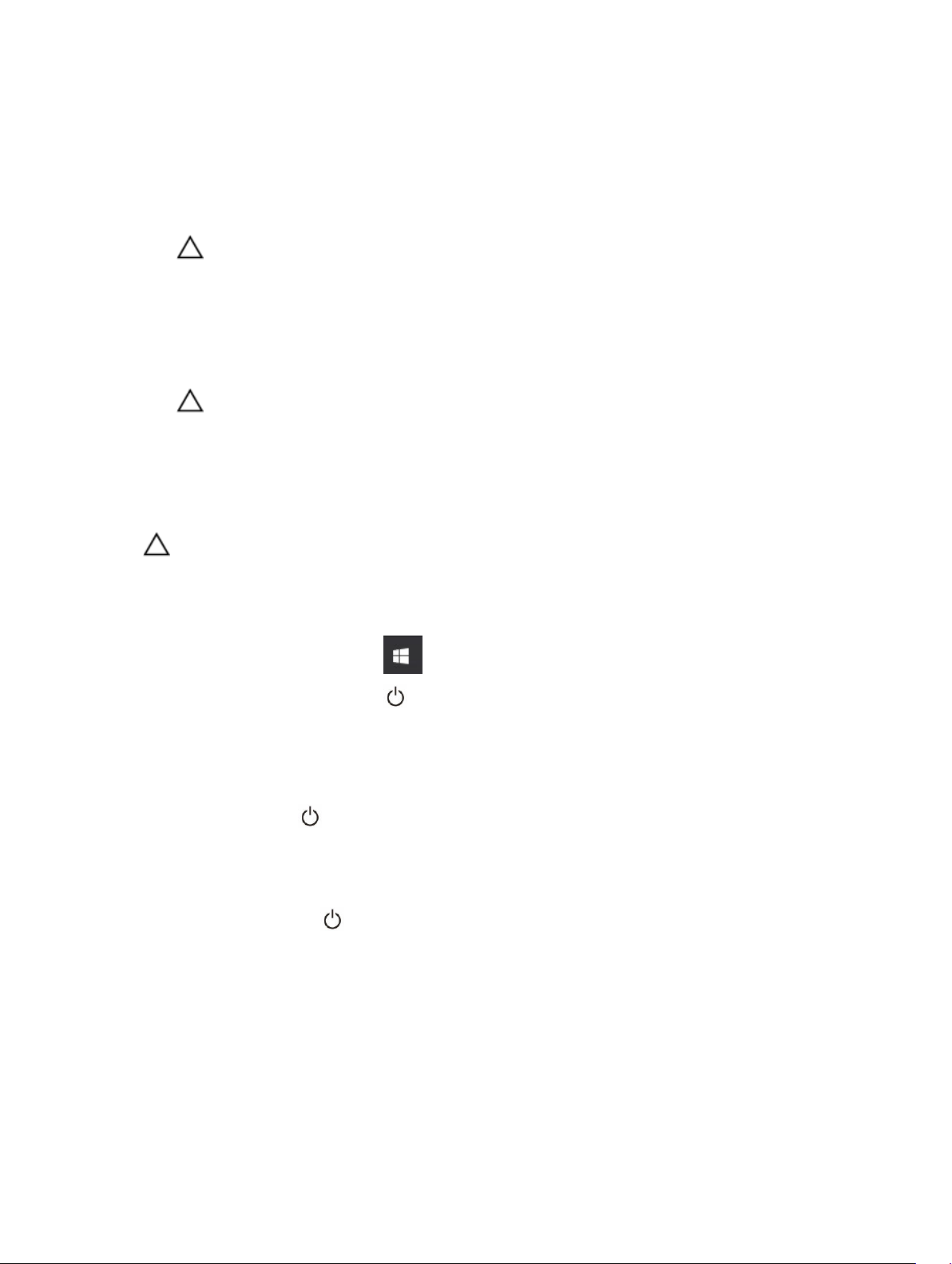
Για να μην προκληθεί ζημιά στον υπολογιστή σας, εκτελέστε τα βήματα που ακολουθούν προτού ξεκινήσετε τις
εργασίες στο εσωτερικό του.
1. Βεβαιωθείτε ότι η επιφάνεια εργασίας σας είναι επίπεδη και καθαρή για να μη γρατζουνιστεί το κάλυμμα του
υπολογιστή.
2. Απενεργοποιήστε τον υπολογιστή σας (ανατρέξτε στην ενότητα Απενεργοποίηση του υπολογιστή σας).
ΠΡΟΣΟΧΗ: Για να αποσυνδέσετε ένα καλώδιο δικτύου, βγάλτε πρώτα το βύσμα του από τον
υπολογιστή σας και ύστερα το άλλο βύσμα από τη συσκευή δικτύου.
3. Αποσυνδέστε όλα τα καλώδια δικτύου από τον υπολογιστή.
4. Αποσυνδέστε τον υπολογιστή σας και όλες τις προσαρτημένες συσκευές από τις ηλεκτρικές τους πρίζες.
5. Με τον υπολογιστή αποσυνδεδεμένο πιέστε παρατεταμένα το κουμπί λειτουργίας για να γειωθεί η πλακέτα
συστήματος.
6. Αφαιρέστε το κάλυμμα.
ΠΡΟΣΟΧΗ: Προτού αγγίξετε οτιδήποτε στο εσωτερικό του υπολογιστή σας, γειωθείτε αγγίζοντας
κάποια άβαφη μεταλλική επιφάνεια, όπως το μέταλλο στην πίσω πλευρά του υπολογιστή. Την ώρα
που εργάζεστε, φροντίστε να αγγίζετε κατά διαστήματα μια άβαφη μεταλλική επιφάνεια ώστε να
φεύγει ο στατικός ηλεκτρισμός που μπορεί να προκαλέσει βλάβη στα εσωτερικά εξαρτήματα.
Απενεργοποίηση του υπολογιστή σας
ΠΡΟΣΟΧΗ: Για να μη χαθούν δεδομένα, αποθηκεύστε και κλείστε όλα τα ανοικτά αρχεία και τερματίστε
όλα τα ανοικτά προγράμματα προτού σβήσετε τον υπολογιστή σας.
1. Απενεργοποίηση του υπολογιστή σας:
• Σε Windows 10 (χρησιμοποιώντας συσκευή όπου είναι ενεργοποιημένη η λειτουργία αφής ή ποντίκι):
1. Κάντε κλικ ή πατήστε στο .
2. Κάντε κλικ ή πατήστε στο και ύστερα κάντε κλικ ή αγγίξτε στην επιλογή Shut down
(Τερματισμός λειτουργίας).
• Σε Windows 8 (χρησιμοποιώντας συσκευή όπου είναι ενεργοποιημένη η λειτουργία αφής):
1. Σαρώστε προς τα μέσα ξεκινώντας από το δεξί άκρο της οθόνης για να ανοίξετε το μενού Charms
(Σύμβολα) και επιλέξτε τη δυνατότητα Settings (Ρυθμίσεις).
2. Πατήστε το και ύστερα πατήστε την επιλογή Shut down (Τερματισμός λειτουργίας).
• Σε Windows 8 (χρησιμοποιώντας ποντίκι):
1. Τοποθετήστε τον δείκτη στην επάνω δεξιά γωνία της οθόνης και κάντε κλικ στην επιλογή Settings
(Ρυθμίσεις).
2. Κάντε κλικ στο και ύστερα κάντε κλικ στην επιλογή Shut down (Τερματισμός λειτουργίας).
• Σε Windows 7:
1. Κάντε κλικ στην επιλογή Start (Έναρξη).
2. Κάντε κλικ στην επιλογή Shut Down (Τερματισμός λειτουργίας).
2. Βεβαιωθείτε ότι ο υπολογιστής και όλες οι προσαρτημένες συσκευές έχουν απενεργοποιηθεί. Αν δεν
απενεργοποιηθούν αυτόματα κατά τον τερματισμό του λειτουργικού σας συστήματος, πιέστε παρατεταμένα το
κουμπί λειτουργίας επί περίπου 6 δευτερόλεπτα για να τις απενεργοποιήσετε.
6
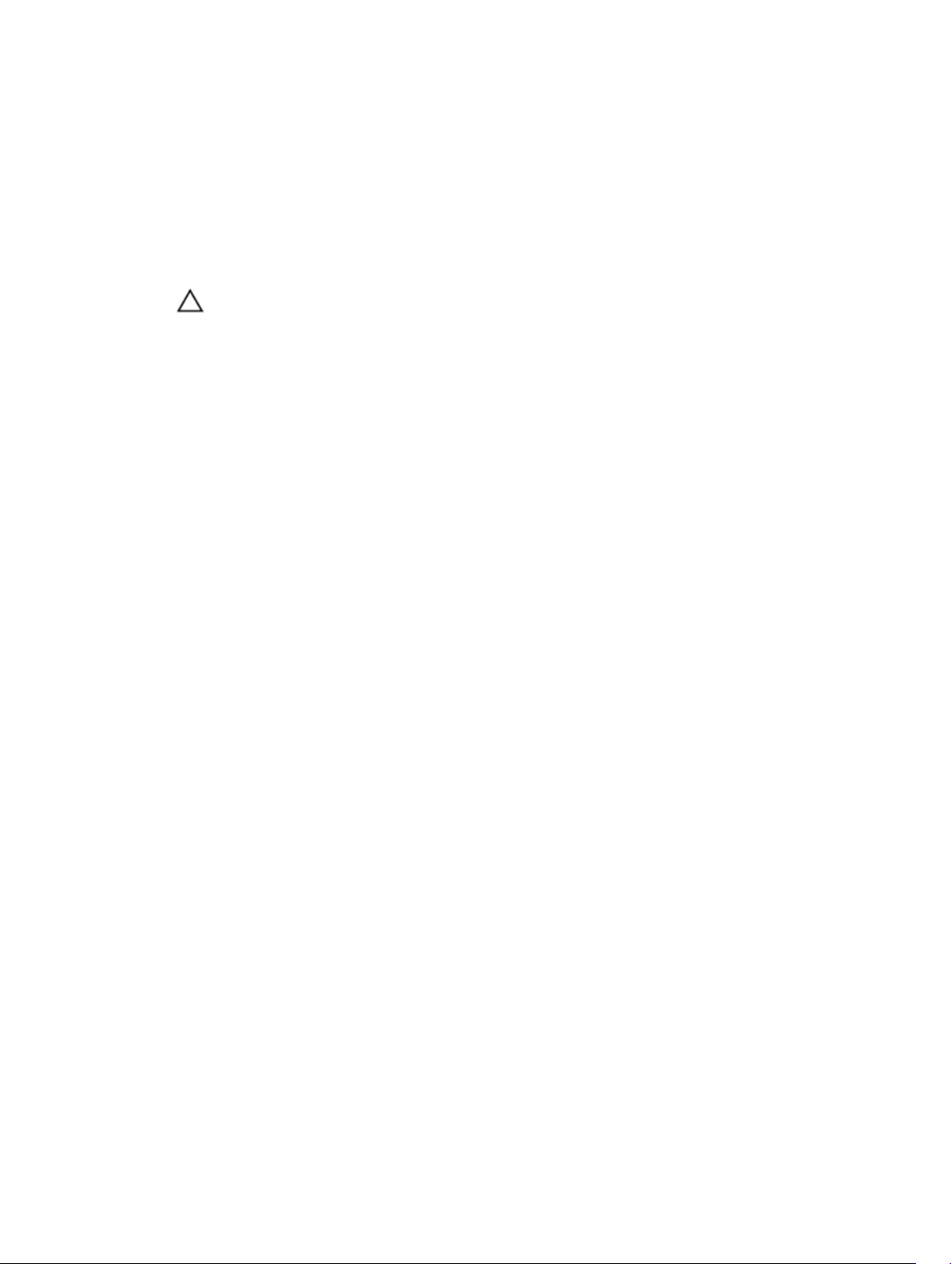
Μετά την εκτέλεση εργασιών στο εσωτερικό του υπολογιστή σας
Αφού ολοκληρώσετε όλες τις διαδικασίες επανατοποθέτησης, βεβαιωθείτε ότι συνδέσατε κάθε εξωτερική συσκευή,
κάρτα και καλώδιο προτού ενεργοποιήσετε τον υπολογιστή σας.
1. Επανατοποθετήστε το κάλυμμα.
ΠΡΟΣΟΧΗ: Για να συνδέσετε ένα καλώδιο δικτύου, συνδέστε πρώτα το ένα του βύσμα στη συσκευή
δικτύου και ύστερα το άλλο βύσμα στον υπολογιστή.
2. Συνδέστε κάθε καλώδιο τηλεφώνου ή δικτύου στον υπολογιστή σας.
3. Συνδέστε τον υπολογιστή σας και όλες τις προσαρτημένες συσκευές στις ηλεκτρικές τους πρίζες.
4. Ενεργοποιήστε τον υπολογιστή σας.
5. Αν απαιτείται, επαληθεύστε ότι ο υπολογιστής λειτουργεί σωστά εκτελώντας το πρόγραμμα Dell Diagnostics
(Διαγνωστικά της Dell).
7
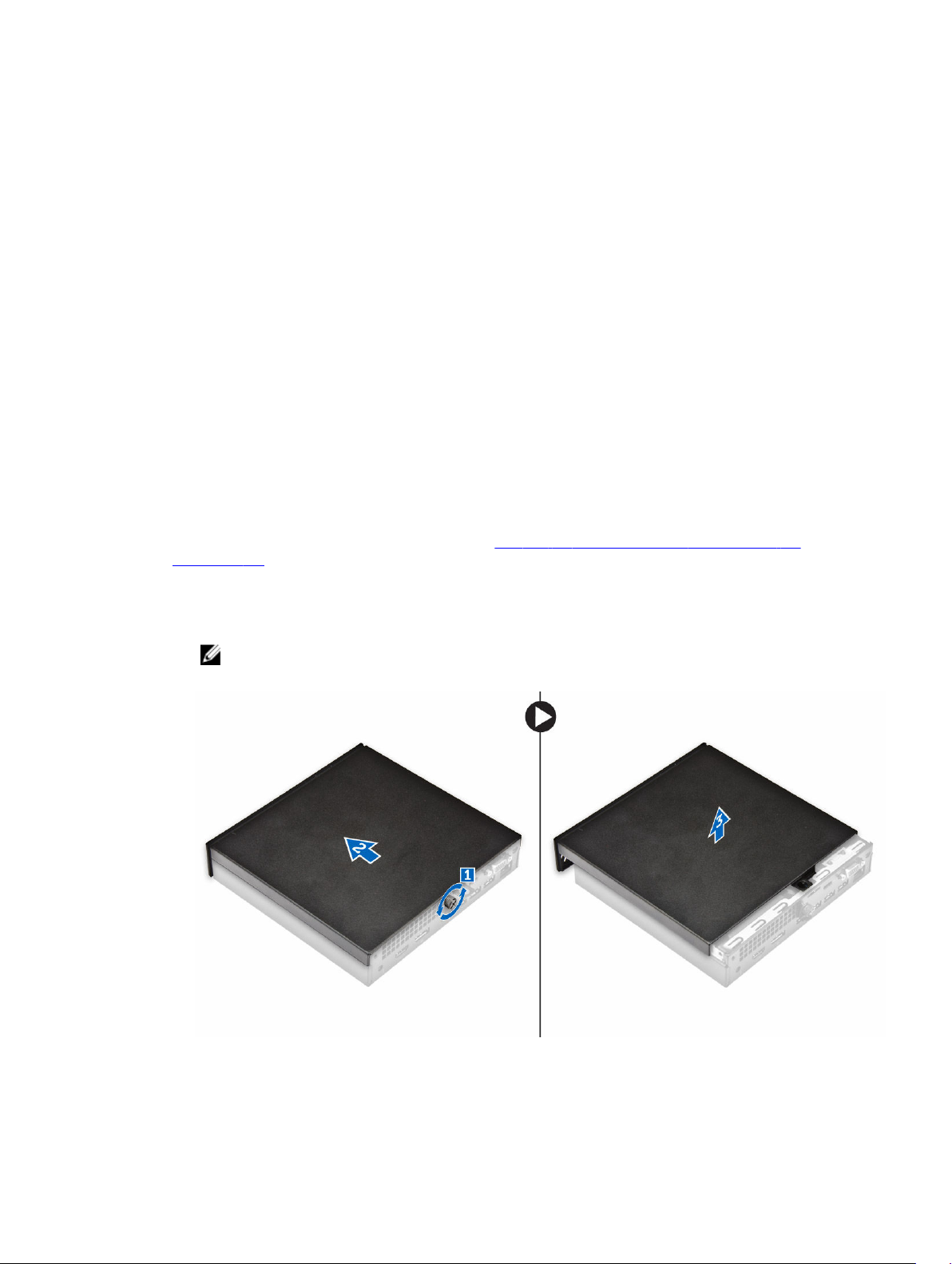
2
Αφαίρεση και εγκατάσταση εξαρτημάτων
Η ενότητα αυτή παρέχει αναλυτικές πληροφορίες για το πώς θα αφαιρέσετε ή θα εγκαταστήσετε τα εξαρτήματα στον
υπολογιστή σας.
Συνιστώμενα εργαλεία
Για τις διαδικασίες που παρατίθενται στο έγγραφο απαιτούνται τα εξής εργαλεία:
• Μικρό κατσαβίδι με πλακέ μύτη
• Σταυροκατσάβιδο
• Μικρή πλαστική σφήνα
Αφαίρεση του καλύμματος
1. Ακολουθήστε τη διαδικασία που περιγράφει η ενότητα Πριν από την εκτέλεση εργασιών στο εσωτερικό του
υπολογιστή σας.
2. Για να αφαιρέσετε το κάλυμμα:
a. Χαλαρώστε τη μη αποσπώμενη βίδα που συγκρατεί το κάλυμμα στον υπολογιστή [1].
b. Μετακινήστε συρτά το κάλυμμα για να το αποδεσμεύσετε από τον υπολογιστή [2].
ΣΗΜΕΙΩΣΗ: Ίσως χρειαστείτε μια πλαστική σφήνα για να ξεσφηνώσετε τα άκρα του καλύμματος.
c. Σηκώστε το κάλυμμα και αφαιρέστε το από τον υπολογιστή [3].
8
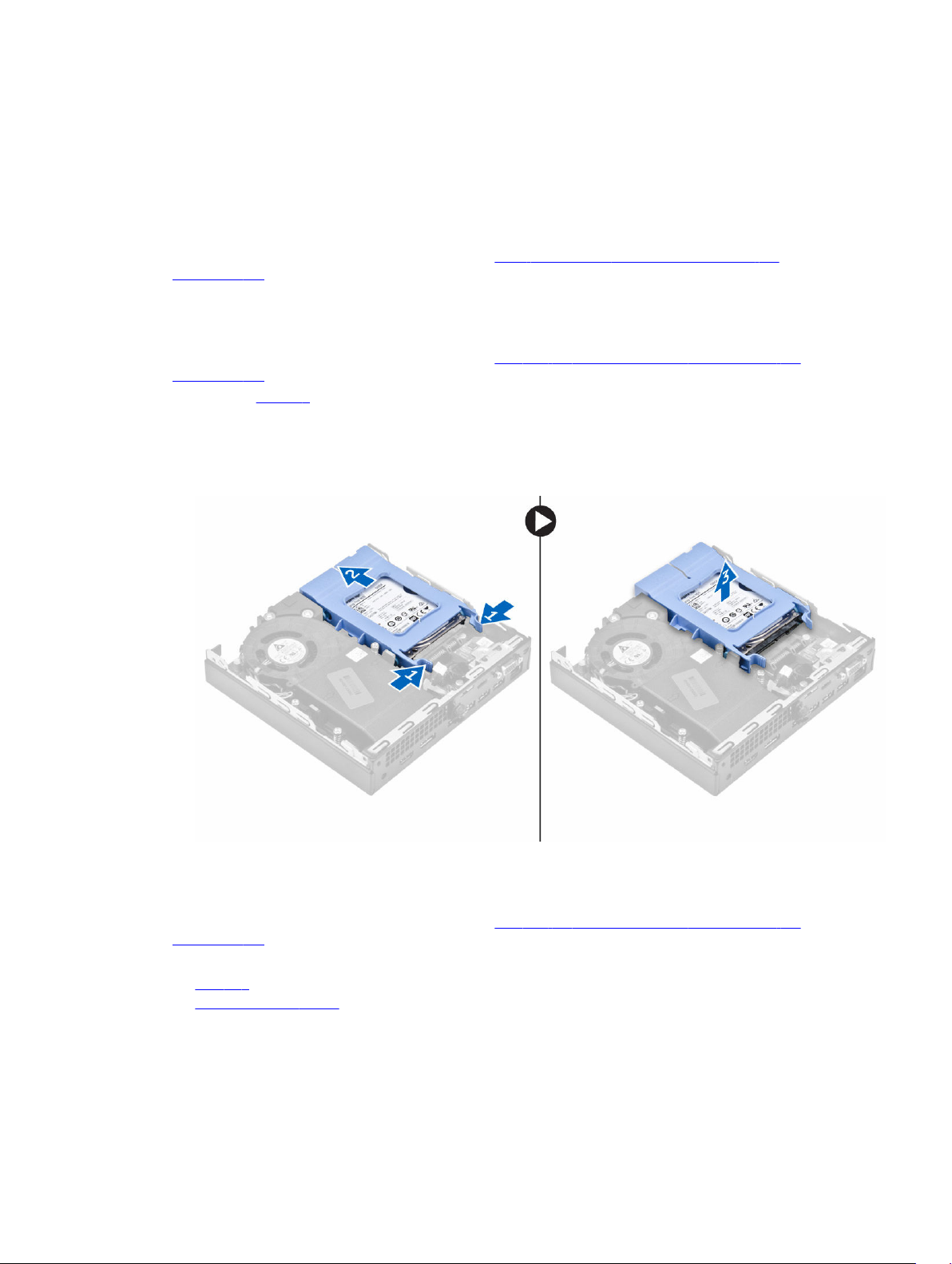
Εγκατάσταση του καλύμματος
1. Τοποθετήστε το κάλυμμα πάνω στον υπολογιστή.
2. Φέρτε συρτά το κάλυμμα προς την πίσω πλευρά του υπολογιστή για να το εγκαταστήσετε.
3. Σφίξτε τη βίδα για να στερεώσετε το κάλυμμα στον υπολογιστή.
4. Ακολουθήστε τη διαδικασία που περιγράφει η ενότητα Μετά την εκτέλεση εργασιών στο εσωτερικό του
υπολογιστή σας.
Αφαίρεση της διάταξης του σκληρού δίσκου
1. Ακολουθήστε τη διαδικασία που περιγράφει η ενότητα Πριν από την εκτέλεση εργασιών στο εσωτερικό του
υπολογιστή σας.
2. Αφαιρέστε το κάλυμμα.
3. Για να αφαιρέσετε τη διάταξη του σκληρού δίσκου:
a. Πιέστε τις μπλε γλωττίδες και στις δύο πλευρές της διάταξης του σκληρού δίσκου [1].
b. Σπρώξτε τη διάταξη του σκληρού δίσκου για να την αποδεσμεύσετε από τον υπολογιστή [2].
c. Αφαιρέστε τη διάταξη του σκληρού δίσκου από τον υπολογιστή [3].
Αφαίρεση του σκληρού δίσκου από το υποστήριγμά του
1. Ακολουθήστε τη διαδικασία που περιγράφει η ενότητα Πριν από την εκτέλεση εργασιών στο εσωτερικό του
υπολογιστή σας.
2. Αφαιρέστε τα εξής εξαρτήματα:
a. κάλυμμα
b. διάταξη σκληρού δίσκου
3. Για να αφαιρέσετε το υποστήριγμα του σκληρού δίσκου:
a. Τραβήξτε μία πλευρά του υποστηρίγματος του σκληρού δίσκου για να αποδεσμευτούν οι γλωττίδες του
υποστηρίγματος από τις υποδοχές στον σκληρό δίσκο [1].
9
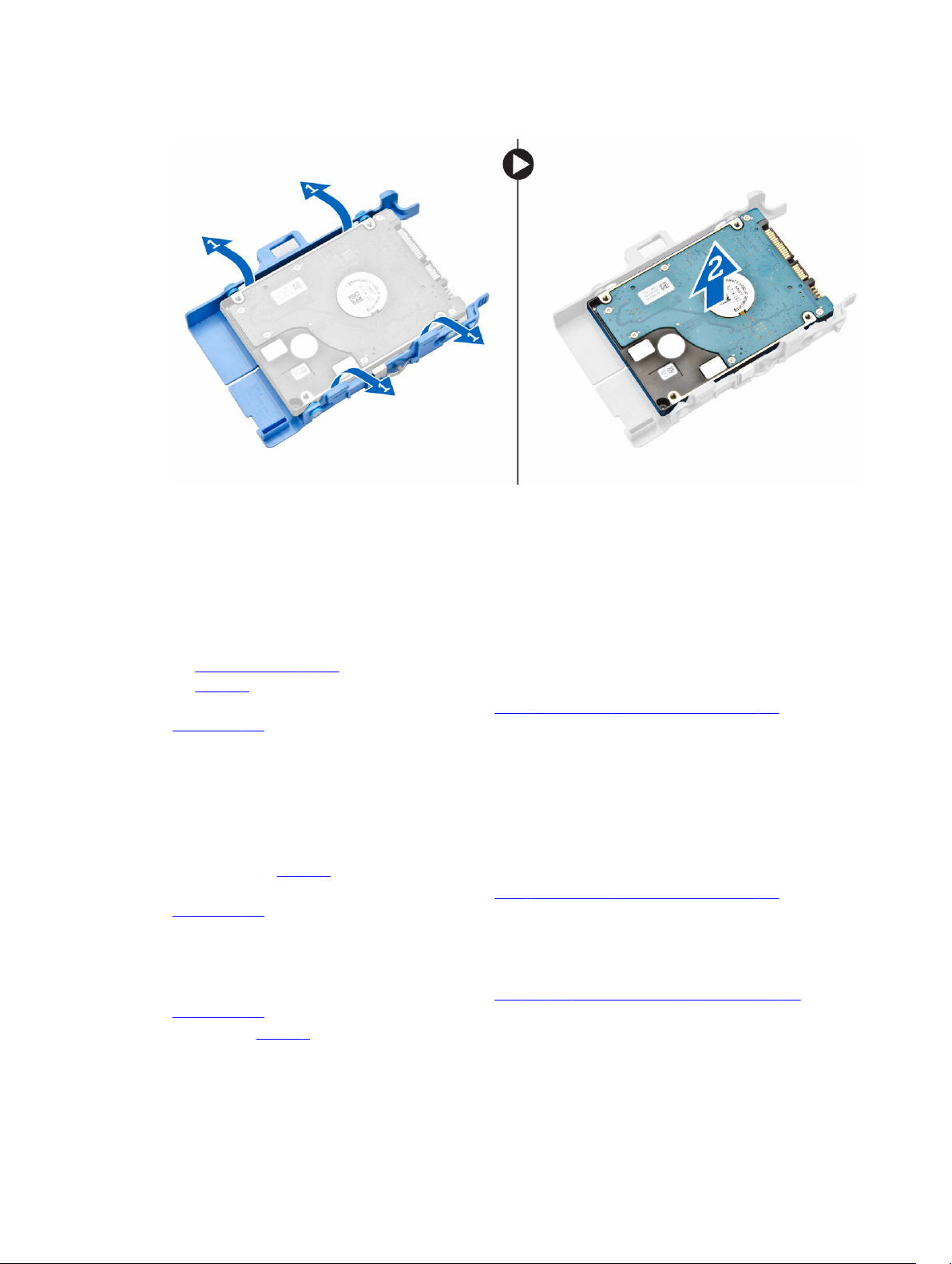
b. Σηκώστε τον σκληρό δίσκο και αποσπάστε τον από το υποστήριγμά του [2].
Εγκατάσταση του σκληρού δίσκου μέσα στο υποστήριγμά του
1. Ευθυγραμμίστε τις περόνες με τις υποδοχές επάνω στη μία πλευρά του σκληρού δίσκου και περάστε τες επάνω
στο υποστήριγμα του σκληρού δίσκου.
2. Λυγίστε την άλλη πλευρά του υποστηρίγματος του σκληρού δίσκου, ευθυγραμμίστε τις περόνες επάνω στο
υποστήριγμα και περάστε τες μέσα στον σκληρό δίσκο.
3. Εγκαταστήστε τα εξής εξαρτήματα:
a. διάταξη σκληρού δίσκου
b. κάλυμμα
4. Ακολουθήστε τη διαδικασία που περιγράφει η ενότητα Μετά την εκτέλεση εργασιών στο εσωτερικό του
υπολογιστή σας.
Εγκατάσταση της διάταξης του σκληρού δίσκου
1. Περάστε τη διάταξη του σκληρού δίσκου μέσα στην υποδοχή της επάνω στον υπολογιστή.
2. Φέρτε συρτά τη διάταξη του σκληρού δίσκου προς τον σύνδεσμο τόσο ώστε να κουμπώσει στη σωστή της θέση
και να ακουστεί το χαρακτηριστικό κλικ.
3. Εγκαταστήστε το κάλυμμα.
4. Ακολουθήστε τη διαδικασία που περιγράφει η ενότητα Μετά την εκτέλεση εργασιών στο εσωτερικό του
υπολογιστή σας.
Αφαίρεση της πλακέτας VGA
1. Ακολουθήστε τη διαδικασία που περιγράφει η ενότητα Πριν από την εκτέλεση εργασιών στο εσωτερικό του
υπολογιστή σας.
2. Αφαιρέστε το κάλυμμα.
3. Για να αφαιρέσετε την πλακέτα VGA:
a. Αποσυνδέστε το καλώδιο της πλακέτας VGA από τον σύνδεσμό του πάνω στην πλακέτα VGA [1].
10
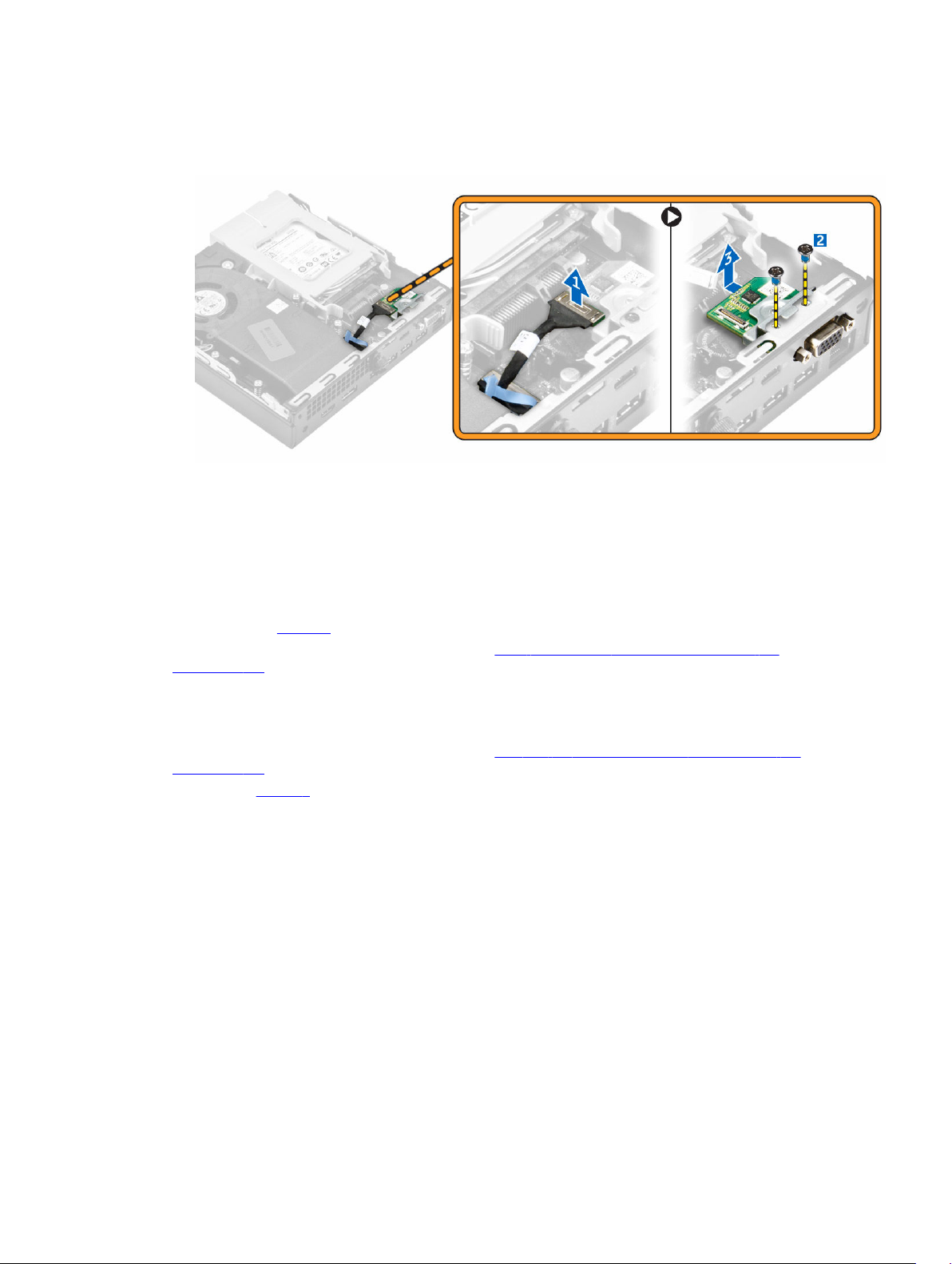
b. Αφαιρέστε τις βίδες που συγκρατούν την πλακέτα VGA στον υπολογιστή [2].
c. Μετακινήστε συρτά την πλακέτα VGA για να αποδεσμεύσετε τον σύνδεσμό της από την υποδοχή και
σηκώστε την απομακρύνοντάς την από τον υπολογιστή [3].
Εγκατάσταση της πλακέτας VGA
1. Ευθυγραμμίστε τον σύνδεσμο της πλακέτας VGA και περάστε τον μέσα στην υποδοχή του πάνω στον
υπολογιστή.
2. Σφίξτε τις βίδες που συγκρατούν την πλακέτα VGA στον υπολογιστή.
3. Συνδέστε το καλώδιο της πλακέτας VGA στο σύνδεσμο του πάνω στην πλακέτα VGA.
4. Εγκαταστήστε το κάλυμμα.
5. Ακολουθήστε τη διαδικασία που περιγράφει η ενότητα Μετά την εκτέλεση εργασιών στο εσωτερικό του
υπολογιστή σας.
Αφαίρεση του ανεμιστήρα του συστήματος
1. Ακολουθήστε τη διαδικασία που περιγράφει η ενότητα Πριν από την εκτέλεση εργασιών στο εσωτερικό του
υπολογιστή σας.
2. Αφαιρέστε το κάλυμμα.
3. Για να αφαιρέσετε τον ανεμιστήρα του συστήματος:
a. Πιέστε τις μπλε γλωττίδες και στις δύο πλευρές του ανεμιστήρα του συστήματος [1].
b. Σπρώξτε τον ανεμιστήρα του συστήματος για να τον αποδεσμεύσετε από τον υπολογιστή [2].
c. Γυρίστε ανάποδα τον ανεμιστήρα του συστήματος για να τον αφαιρέσετε από τον υπολογιστή [3].
11
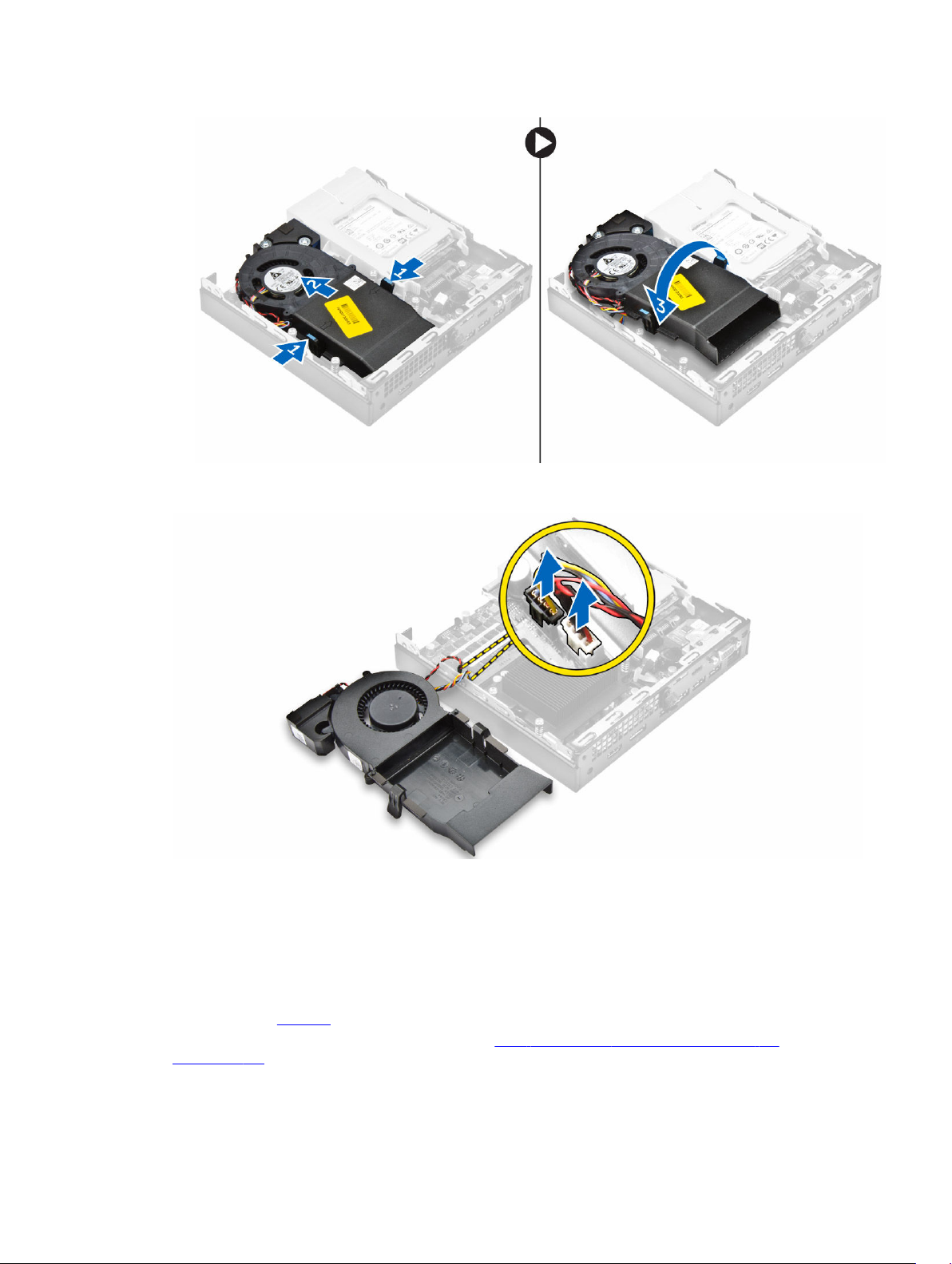
4. Αποσυνδέστε το καλώδιο του ηχείου και το καλώδιο του ανεμιστήρα του συστήματος από τους συνδέσμους τους
επάνω στην πλακέτα συστήματος.
Εγκατάσταση του ανεμιστήρα του συστήματος
1. Συνδέστε το καλώδιο του ηχείου και το καλώδιο του ανεμιστήρα του συστήματος στους συνδέσμους τους επάνω
στην πλακέτα συστήματος.
2. Τοποθετήστε τον ανεμιστήρα του συστήματος επάνω στον υπολογιστή και μετακινήστε τον συρτά τόσο ώστε να
κουμπώσει στη σωστή του θέση και να ακουστεί το χαρακτηριστικό κλικ.
3. Εγκαταστήστε το κάλυμμα.
4. Ακολουθήστε τη διαδικασία που περιγράφει η ενότητα Μετά την εκτέλεση εργασιών στο εσωτερικό του
υπολογιστή σας.
12
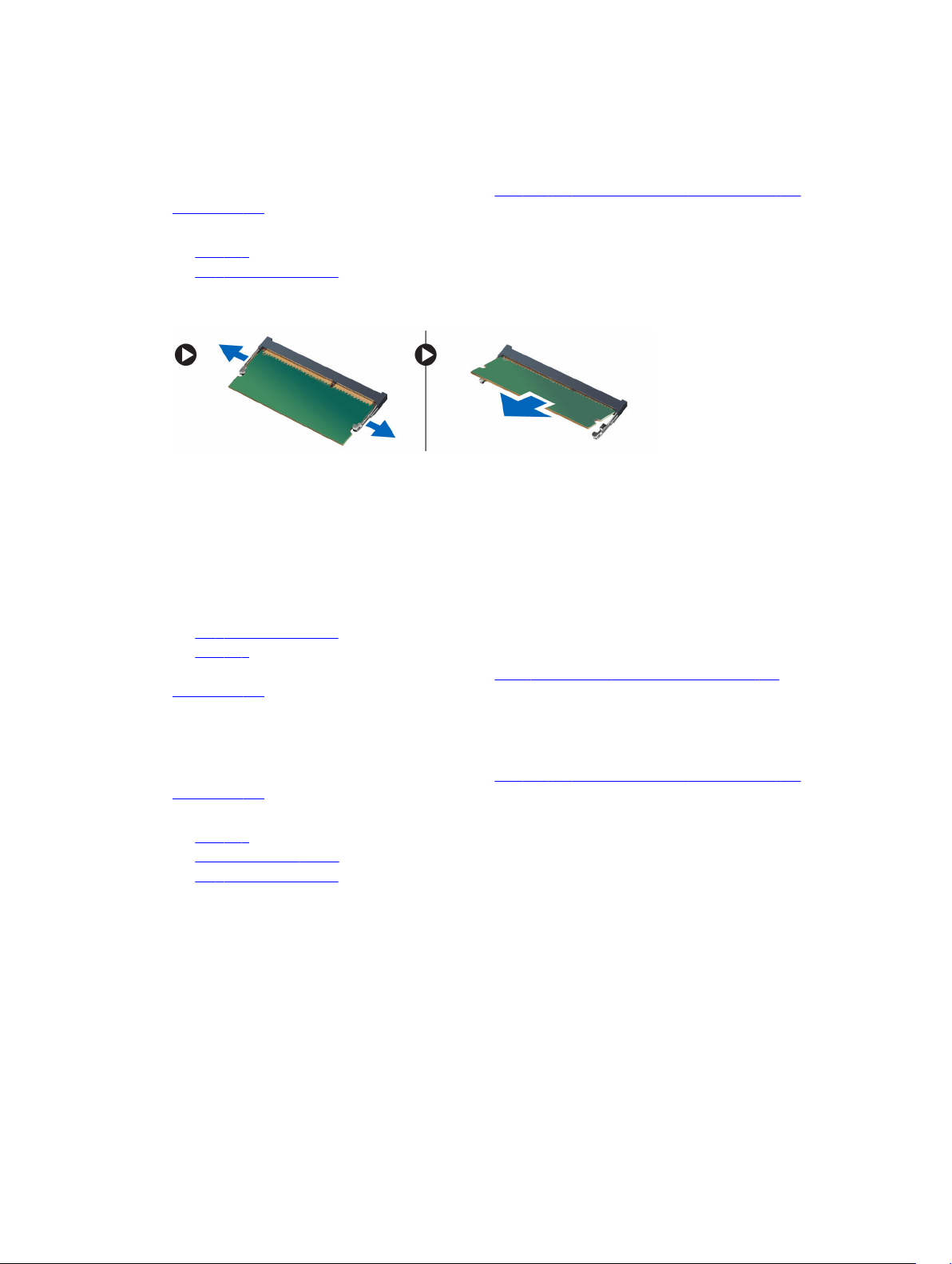
Αφαίρεση της μονάδας μνήμης
1. Ακολουθήστε τη διαδικασία που περιγράφει η ενότητα Πριν από την εκτέλεση εργασιών στο εσωτερικό του
υπολογιστή σας.
2. Αφαιρέστε τα εξής εξαρτήματα:
a. κάλυμμα
b. ανεμιστήρα συστήματος
3. Τραβήξτε τους συνδετήρες συγκράτησης από τη μονάδα μνήμης τόσο ώστε να τιναχτεί έξω η μονάδα μνήμης.
4. Αφαιρέστε τη μονάδα μνήμης από την υποδοχή της επάνω στην πλακέτα συστήματος.
Εγκατάσταση της μονάδας μνήμης
1. Ευθυγραμμίστε την εγκοπή στη μονάδα μνήμης με τη γλωττίδα που θα βρείτε πάνω στον σύνδεσμο της
μονάδας.
2. Περάστε τη μονάδα μνήμης μέσα στην υποδοχή της και πιέστε την τόσο ώστε να κουμπώσει στη σωστή της
θέση και να ακουστεί το χαρακτηριστικό κλικ.
3. Εγκαταστήστε τα εξής εξαρτήματα:
a. ανεμιστήρα συστήματος
b. κάλυμμα
4. Ακολουθήστε τη διαδικασία που περιγράφει η ενότητα Μετά την εκτέλεση εργασιών στο εσωτερικό του
υπολογιστή σας.
Αφαίρεση της ψύκτρας
1. Ακολουθήστε τη διαδικασία που περιγράφει η ενότητα Πριν από την εκτέλεση εργασιών στο εσωτερικό του
υπολογιστή σας.
2. Αφαιρέστε τα εξής εξαρτήματα:
a. κάλυμμα
b. διάταξη σκληρού δίσκου
c. ανεμιστήρα συστήματος
3. Για να αφαιρέσετε την ψύκτρα:
a. Χαλαρώστε τις μη αποσπώμενες βίδες που συγκρατούν την ψύκτρα στον υπολογιστή [1].
b. Σηκώστε την ψύκτρα απομακρύνοντάς την από τον υπολογιστή [2].
13
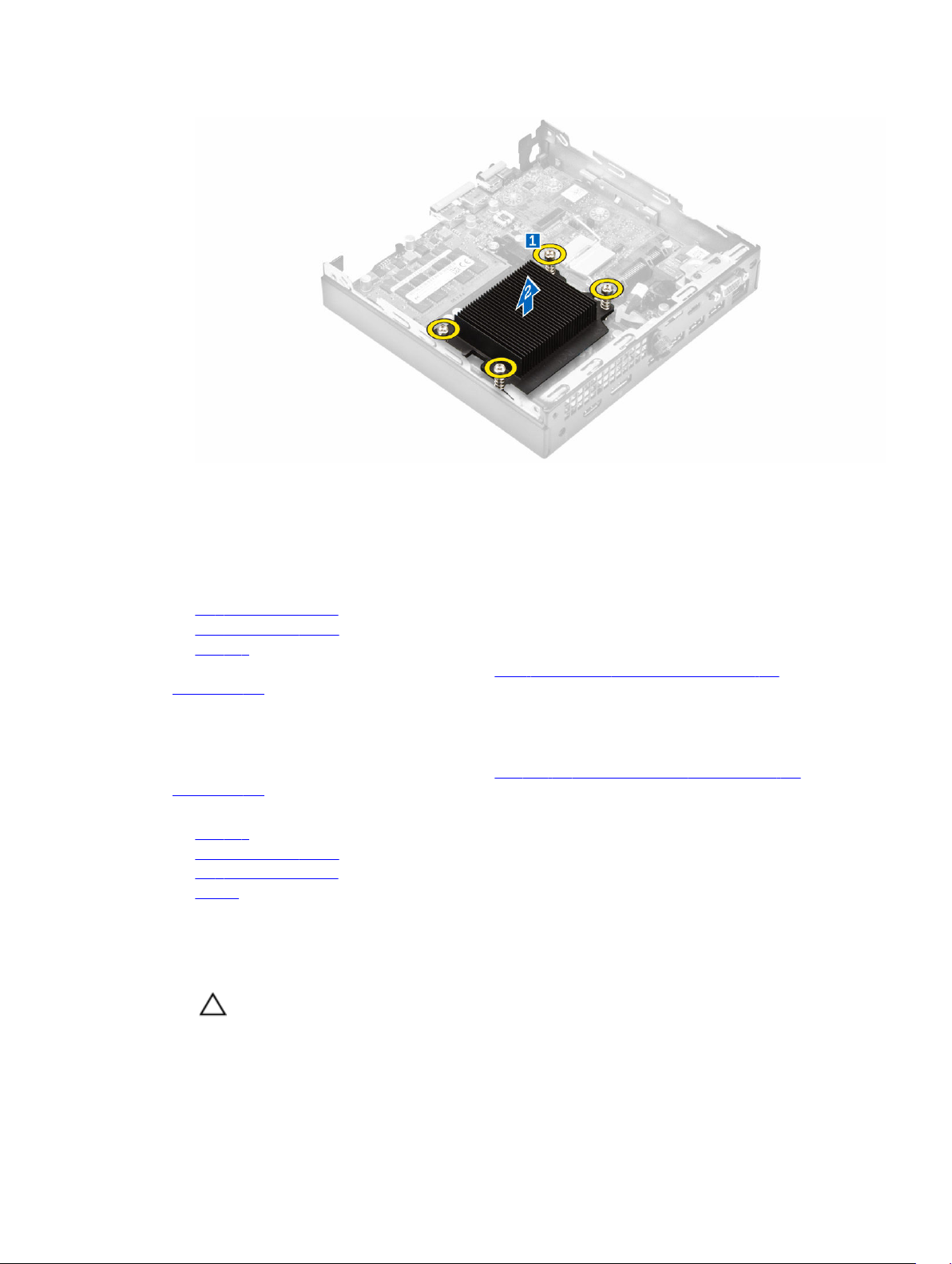
Εγκατάσταση της ψύκτρας
1. Τοποθετήστε την ψύκτρα πάνω στον επεξεργαστή.
2. Σφίξτε τις μη αποσπώμενες βίδες για να στερεώσετε την ψύκτρα στην πλακέτα συστήματος.
3. Εγκαταστήστε τα εξής εξαρτήματα:
a. ανεμιστήρα συστήματος
b. διάταξη σκληρού δίσκου
c. κάλυμμα
4. Ακολουθήστε τη διαδικασία που περιγράφει η ενότητα Μετά την εκτέλεση εργασιών στο εσωτερικό του
υπολογιστή σας.
Αφαίρεση του επεξεργαστή
1. Ακολουθήστε τη διαδικασία που περιγράφει η ενότητα Πριν από την εκτέλεση εργασιών στο εσωτερικό του
υπολογιστή σας.
2. Αφαιρέστε τα εξής εξαρτήματα:
a. κάλυμμα
b. διάταξη σκληρού δίσκου
c. ανεμιστήρα συστήματος
d. ψύκτρα
3. Για να αφαιρέσετε τον επεξεργαστή:
a. Αποδεσμεύστε τον μοχλό της υποδοχής του σπρώχνοντάς τον προς τα κάτω και προς τα έξω από την κάτω
πλευρά της γλωττίδας που θα βρείτε στο προστατευτικό περίβλημα του επεξεργαστή [1].
b. Φέρτε προς τα πάνω τον μοχλό και σηκώστε το προστατευτικό περίβλημα του επεξεργαστή [2].
ΠΡΟΣΟΧΗ: Οι ακίδες στην υποδοχή του επεξεργαστή είναι εύθραυστες και υπάρχει κίνδυνος να
πάθουν ανεπανόρθωτη ζημιά. Προσέξτε να μη λυγίσουν μέσα στην υποδοχή κατά την αφαίρεση
του επεξεργαστή.
c. Σηκώστε τον επεξεργαστή και αφαιρέστε τον από την υποδοχή του [3].
14
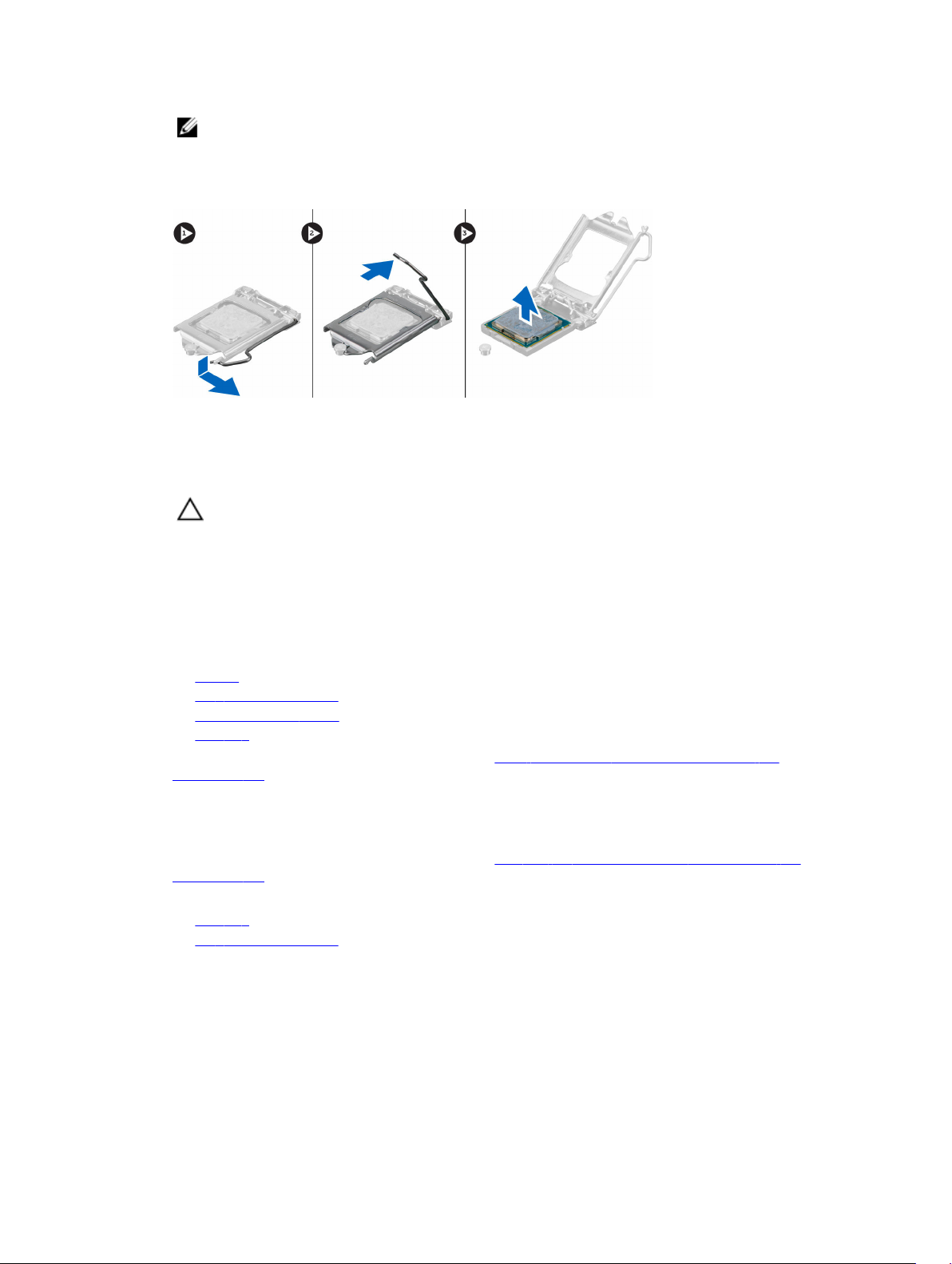
ΣΗΜΕΙΩΣΗ: Αφού αφαιρέσετε τον επεξεργαστή, τοποθετήστε τον σε αντιστατική θήκη για να μπορέσετε
να τον επαναχρησιμοποιήσετε, να τον επιστρέψετε ή να τον αποθηκεύσετε προσωρινά. Μην αγγίξετε την
κάτω πλευρά του επεξεργαστή για να μην πάθουν ζημιά οι επαφές του. Πιάστε τον μόνο από τα πλαϊνά
άκρα του.
Εγκατάσταση του επεξεργαστή
1. Ευθυγραμμίστε τον επεξεργαστή με τα κλειδιά της υποδοχής.
ΠΡΟΣΟΧΗ: Μην πιέσετε δυνατά τον επεξεργαστή για να εφαρμόσει στη θέση του. Όταν έχει
τοποθετηθεί σωστά, εφαρμόζει εύκολα στην υποδοχή.
2. Ευθυγραμμίστε τον ενδείκτη της ακίδας 1 του επεξεργαστή με το τρίγωνο στην υποδοχή.
3. Τοποθετήστε τον επεξεργαστή πάνω στην υποδοχή έτσι ώστε οι υποδοχές του να ευθυγραμμιστούν με τα κλειδιά
τους.
4. Κλείστε το προστατευτικό περίβλημα του επεξεργαστή φέρνοντάς το συρτά κάτω από τη βίδα συγκράτησης.
5. Κατεβάστε τον μοχλό της υποδοχής και σπρώξτε τον κάτω από τη γλωττίδα για να κλειδώσει.
6. Εγκαταστήστε τα εξής εξαρτήματα:
a. ψύκτρα
b. ανεμιστήρα συστήματος
c. διάταξη σκληρού δίσκου
d. κάλυμμα
7. Ακολουθήστε τη διαδικασία που περιγράφει η ενότητα Μετά την εκτέλεση εργασιών στο εσωτερικό του
υπολογιστή σας.
Αφαίρεση του ηχείου
1. Ακολουθήστε τη διαδικασία που περιγράφει η ενότητα Πριν από την εκτέλεση εργασιών στο εσωτερικό του
υπολογιστή σας.
2. Αφαιρέστε τα εξής εξαρτήματα:
a. κάλυμμα
b. ανεμιστήρα συστήματος
3. Για να αφαιρέσετε το ηχείο:
a. Αποδεσμεύστε το καλώδιο του ηχείου από τα άγκιστρα συγκράτησής του πάνω στον ανεμιστήρα του
συστήματος [1].
b. Αφαιρέστε τις βίδες που συγκρατούν το ηχείο στον ανεμιστήρα του συστήματος [2].
c. Αφαιρέστε το ηχείο από τον ανεμιστήρα του συστήματος [3].
15
